Cum să limitați căutarea la anumite tipuri de postări în WordPress (fără cod)
Publicat: 2022-04-22Căutați o modalitate de a limita căutarea la anumite tipuri de postări în WordPress?
De obicei, necesită o experiență extinsă de codare, deoarece nu există o astfel de caracteristică în WordPress în mod implicit.
În acest articol, vă vom arăta cel mai simplu mod de a limita căutarea pe site-ul dvs. la anumite tipuri de postări, fără a fi necesară codificarea.
Să ne aruncăm în ea!
De ce să limitați căutarea la anumite tipuri de postări în WordPress
Limitarea căutărilor la anumite tipuri de postări de pe site-ul dvs. aduce multe avantaje.
Principalul dintre ele este că vă permite să oferiți vizitatorilor dvs. rezultate de căutare mai relevante, îmbunătățind experiența lor de utilizator.
De exemplu, dacă rulați un blog de gătit, puteți limita căutarea pe site-ul dvs. doar la rețete pentru a facilita navigarea pe site.
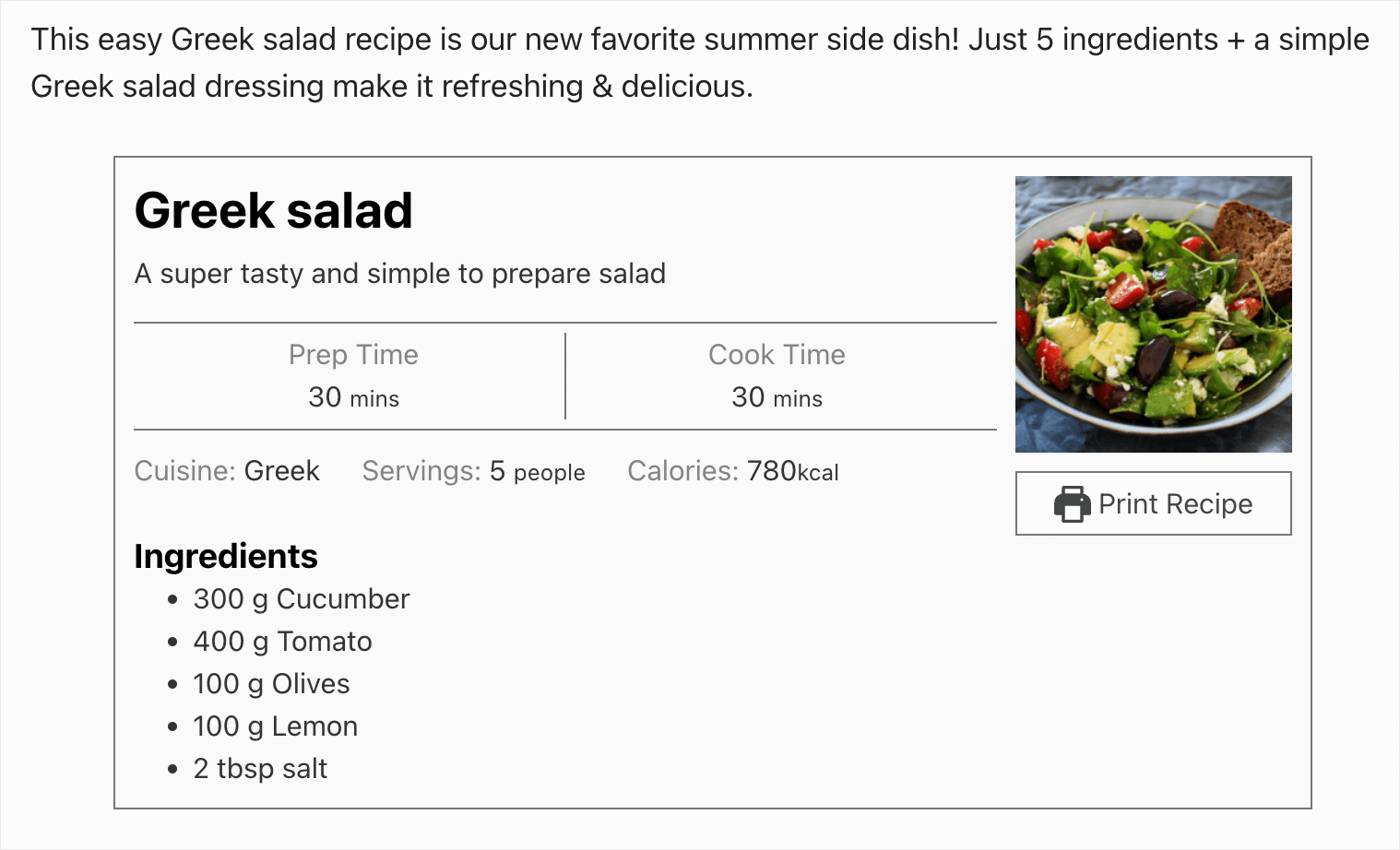
În plus, limitarea căutării pe site-ul dvs. la un anumit tip de postare vă va ajuta să:
- Îmbunătățiți-vă descoperirea conținutului . Dacă vizitatorii găsesc rapid ceea ce căutau pe site-ul dvs., îi încurajează să exploreze mai mult conținutul dvs.
- Obțineți poziții mai bune în motoarele de căutare . Cât de ușor este să găsești conținutul potrivit pe site-ul tău afectează direct durata medie a sesiunii, care este unul dintre principalii factori de clasare în Google.
- Creșteți rata de conversie . Dacă sunteți proprietarul unui site de comerț electronic, puteți limita căutarea pe site-ul dvs. la produse numai pentru a facilita navigarea în magazin și pentru a crește veniturile.
Acum că știți de ce să limitați căutarea pe site-ul dvs. la anumite tipuri de postări, să vedem cum puteți face asta.
Cum să limitați căutarea la anumite tipuri de postări în WordPress
Cel mai simplu mod de a limita căutarea la anumite tipuri de postări în WordPress este să folosești un plugin precum SearchWP.
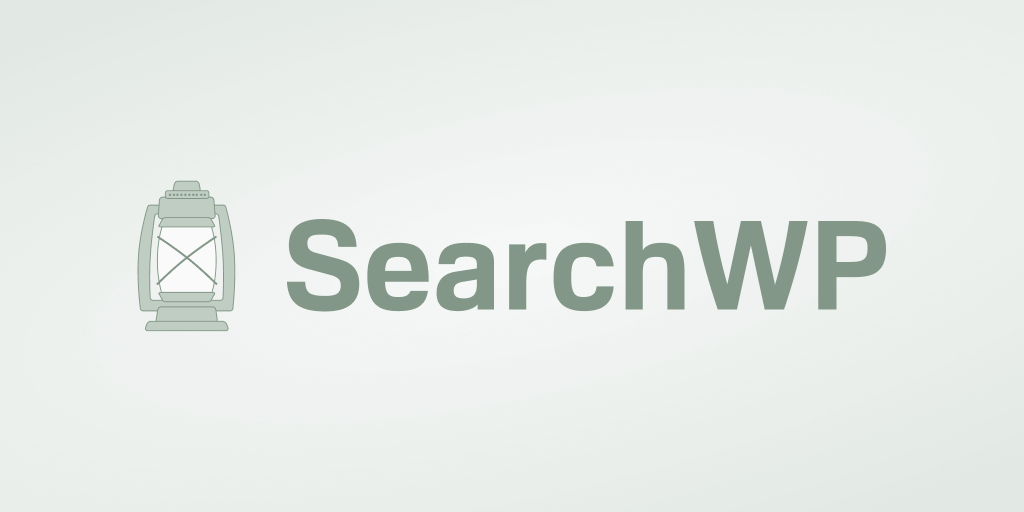
SearchWP este cel mai bun plugin de căutare WordPress de pe piață, cu peste 30.000 de instalări active.
Folosind-o, puteți limita căutarea pe site-ul dvs. la anumite tipuri de postări în doar câteva clicuri, fără a fi necesară codificarea.
Dar acesta nu este singurul lucru pe care îl puteți face cu acest plugin. De fapt, SearchWP vă permite să obțineți control complet asupra modului în care funcționează căutarea pe site-ul dvs.
De exemplu, puteți prioritiza anumite rezultate ale căutării, puteți afișa rezultatele căutării în modul live și multe altele.
Iată câteva alte funcții SearchWP care vă vor ajuta să îmbunătățiți căutarea pe site-ul dvs.:
- Faceți căutarea câmpurilor personalizate . Folosiți tipuri de postări personalizate pentru a vă publica conținutul? Există o mulțime de date utile în câmpurile lor personalizate, pe care le puteți face căutate cu SearchWP.
- Adăugați o bară de căutare cu un shortcode . Căutați o modalitate de a pune o bară de căutare în interiorul postării sau paginii? Folosind SearchWP, puteți adăuga o bară de căutare personalizată cu un shortcode în orice loc din articolul dvs.
- Excludeți anumite pagini din rezultatele căutării . Doriți să ascundeți unele postări sau pagini din rezultatele căutării de pe site-ul dvs.? Cu SearchWP, puteți face asta cu doar câteva clicuri.
- Urmăriți căutările pe site-ul dvs. Doriți să urmăriți căutările vizitatorilor dvs.? SearchWP colectează date despre toate activitățile de căutare de pe site-ul dvs., astfel încât să puteți afla mai multe despre publicul dvs.
Acum că știți de ce utilizarea SearchWP este cea mai ușoară modalitate de a limita căutarea pe site-ul dvs. la anumite tipuri de postări, să vedem mai jos cum puteți face asta.
Pasul 1: Instalați și activați SearchWP
Primul pas este să obțineți o copie a SearchWP aici.
Apoi, conectați-vă la contul SearchWP și accesați fila Descărcări .
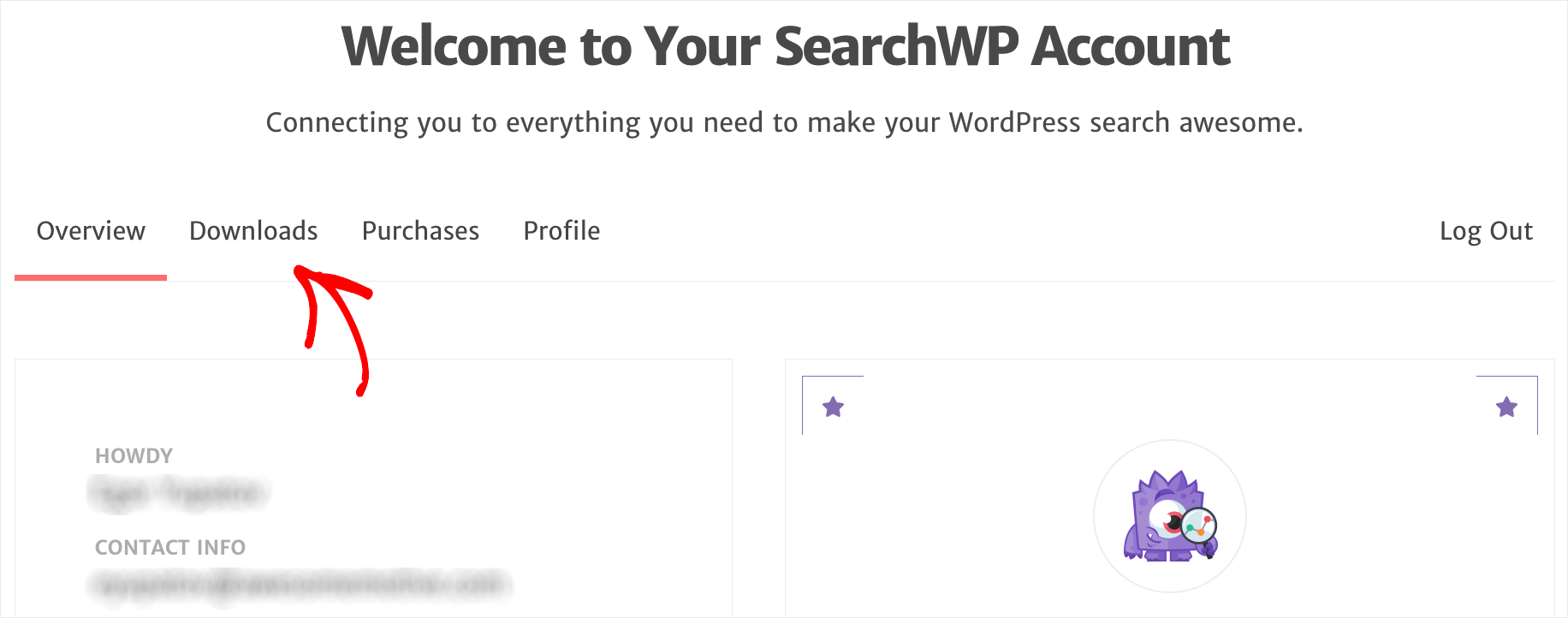
Odată ajuns acolo, apăsați butonul Download SearchWP pentru a începe descărcarea fișierului ZIP al pluginului pe computer.
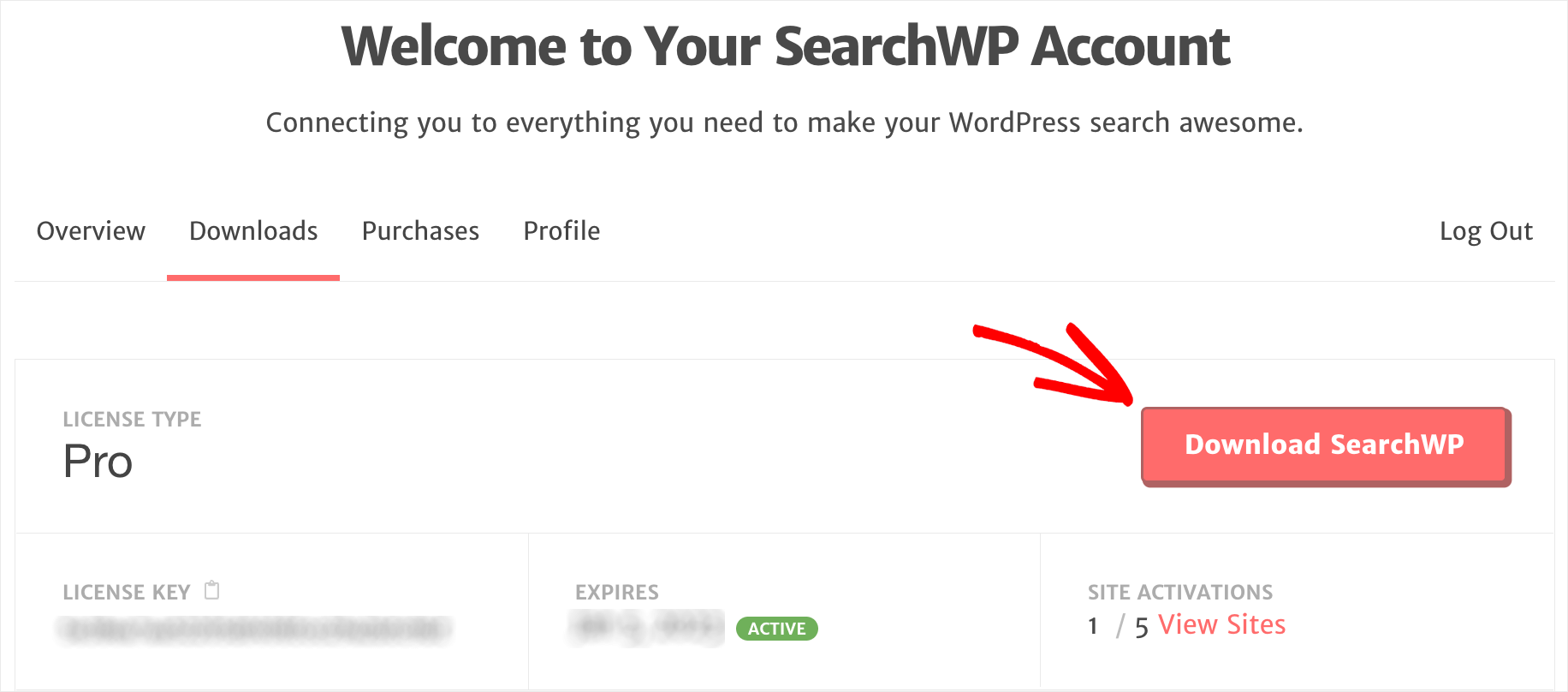
Când ați terminat de descărcat, copiați cheia de licență în aceeași filă. Veți avea nevoie de el pentru a vă activa puțin mai departe licența SearchWP.
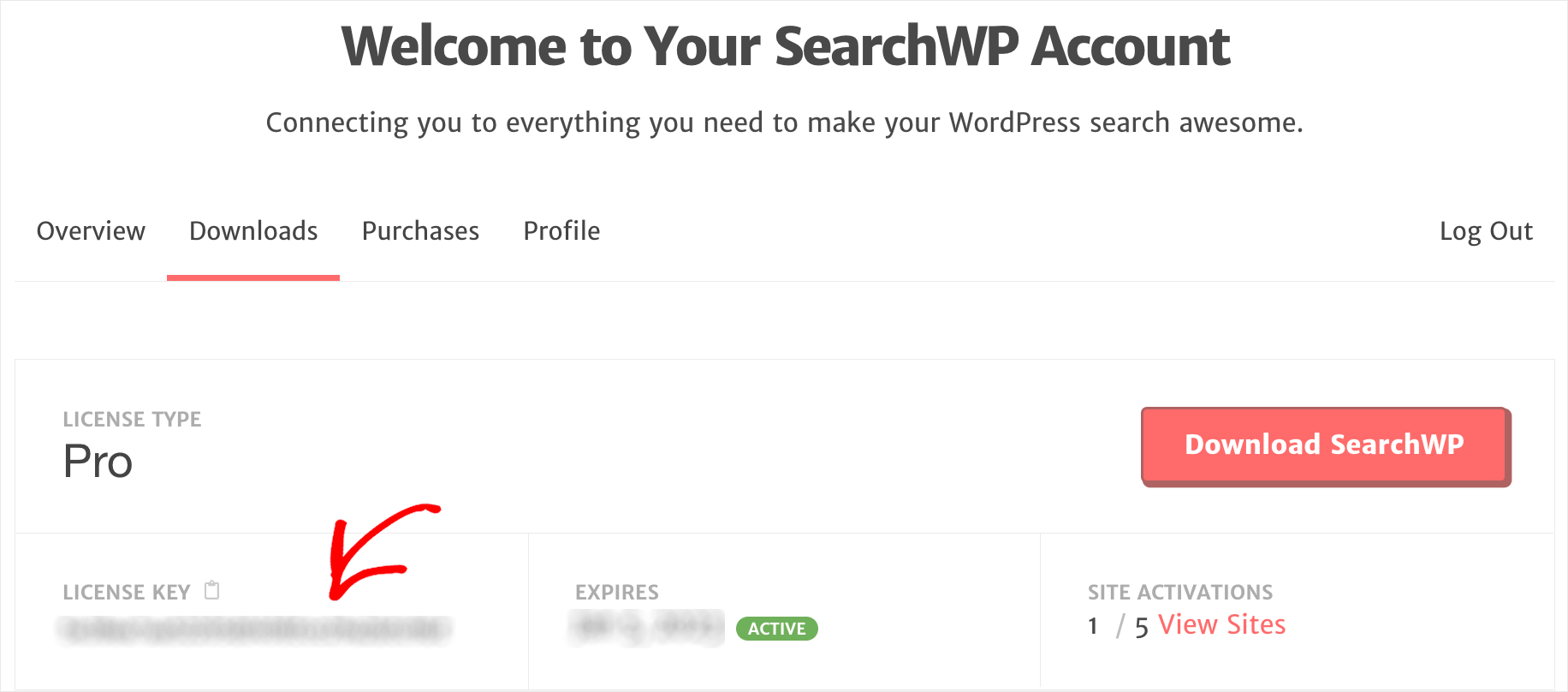
Următorul pas este să încărcați fișierul descărcat pe site-ul dvs. și să instalați pluginul.
Nu sunteți sigur cum să faceți asta? Puteți urma acest ghid pas cu pas despre cum să instalați un plugin WordPress.
După instalarea pluginului, accesați tabloul de bord WordPress. Apoi, plasați cursorul peste butonul CăutareWP și faceți clic pe Activare licență .
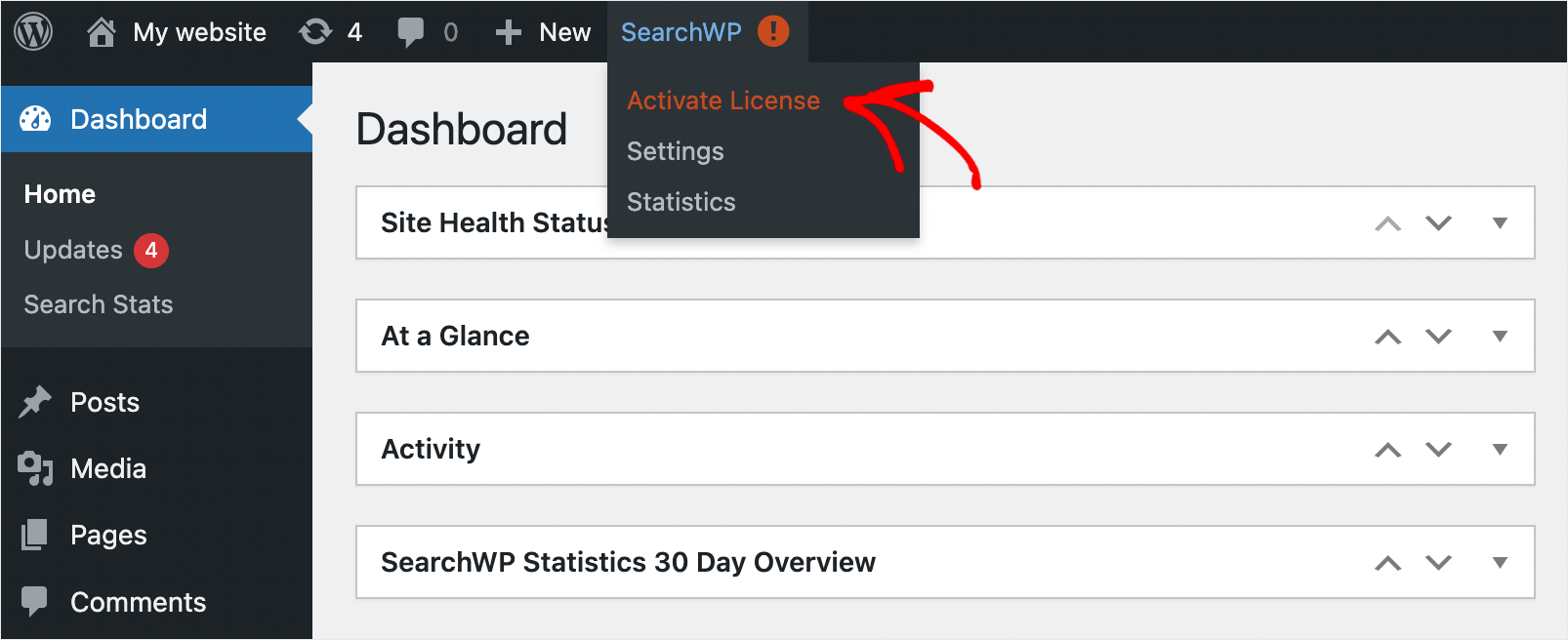
Apoi, inserați cheia de licență SearchWP în fila Licență și apăsați pe Activare .
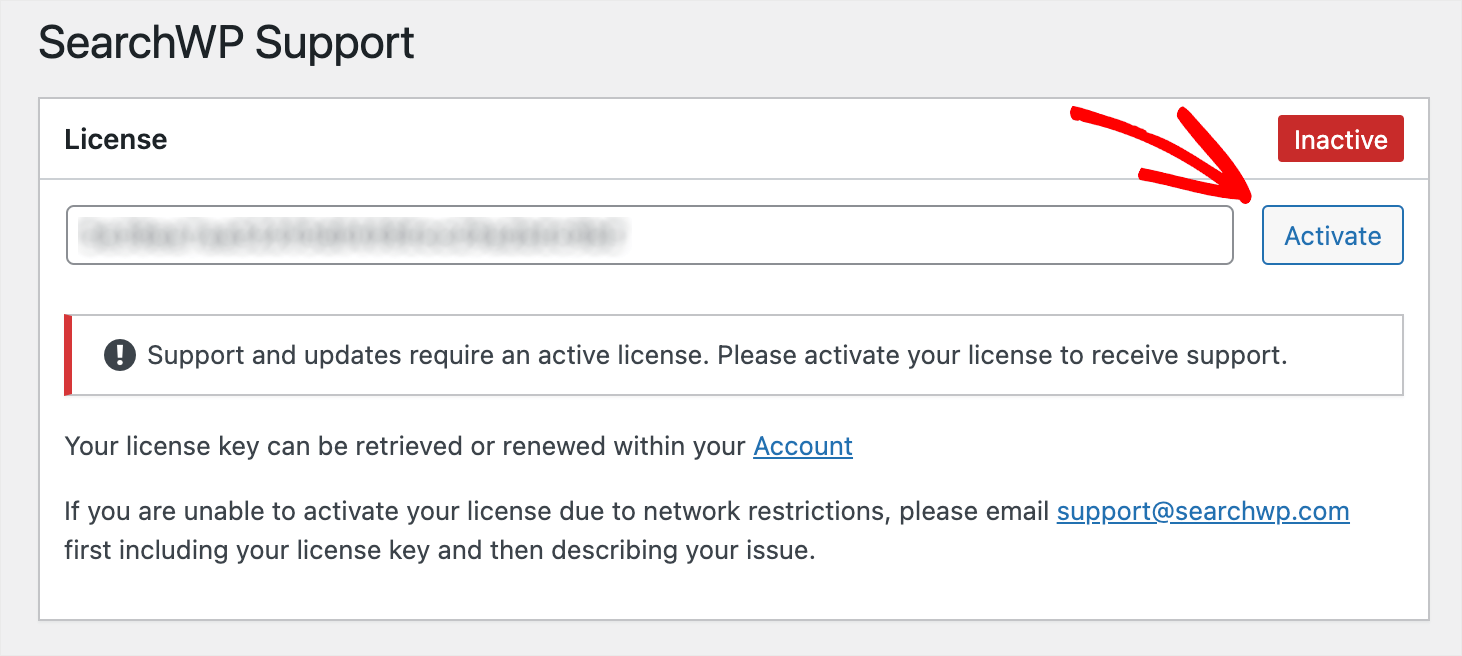
Odată ce activați pluginul, sunteți gata să începeți să vă personalizați motorul de căutare.
Pasul 2: Personalizați-vă motorul de căutare
Pentru a începe, accesați fila Motoare .

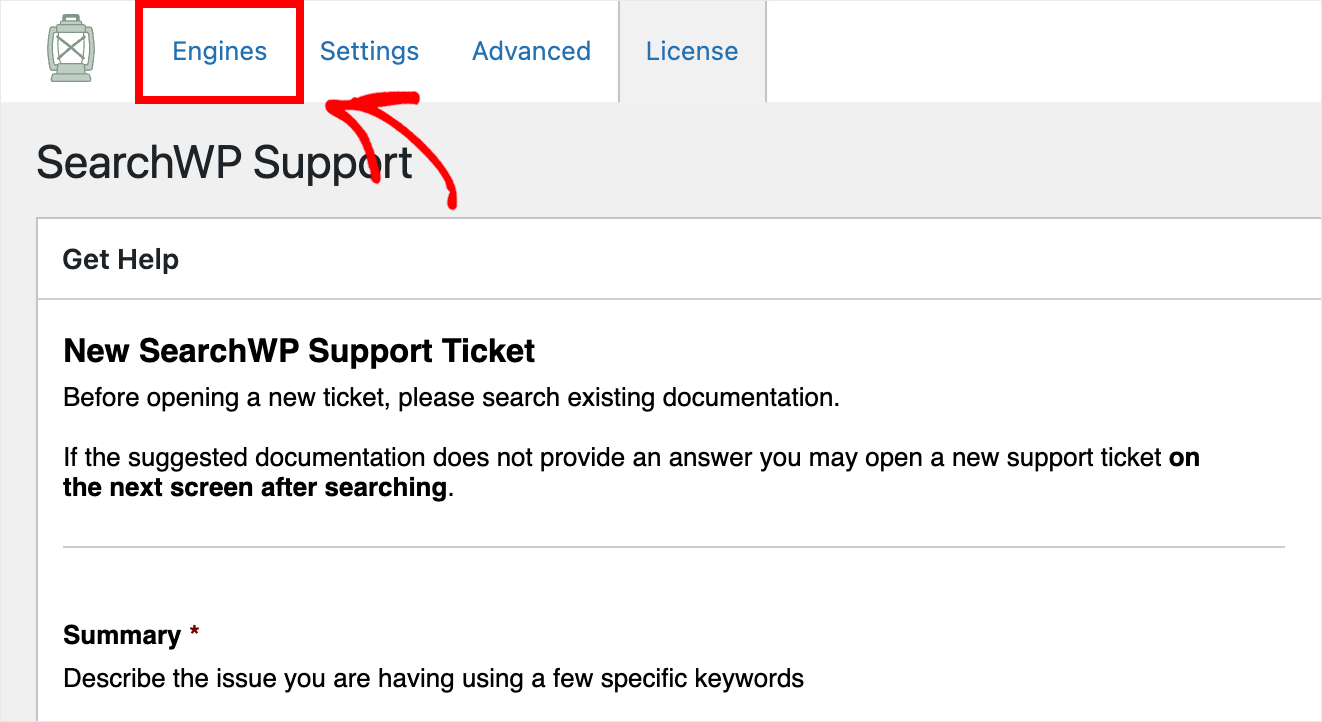
În această filă, puteți gestiona motoarele de căutare create cu SearchWP.
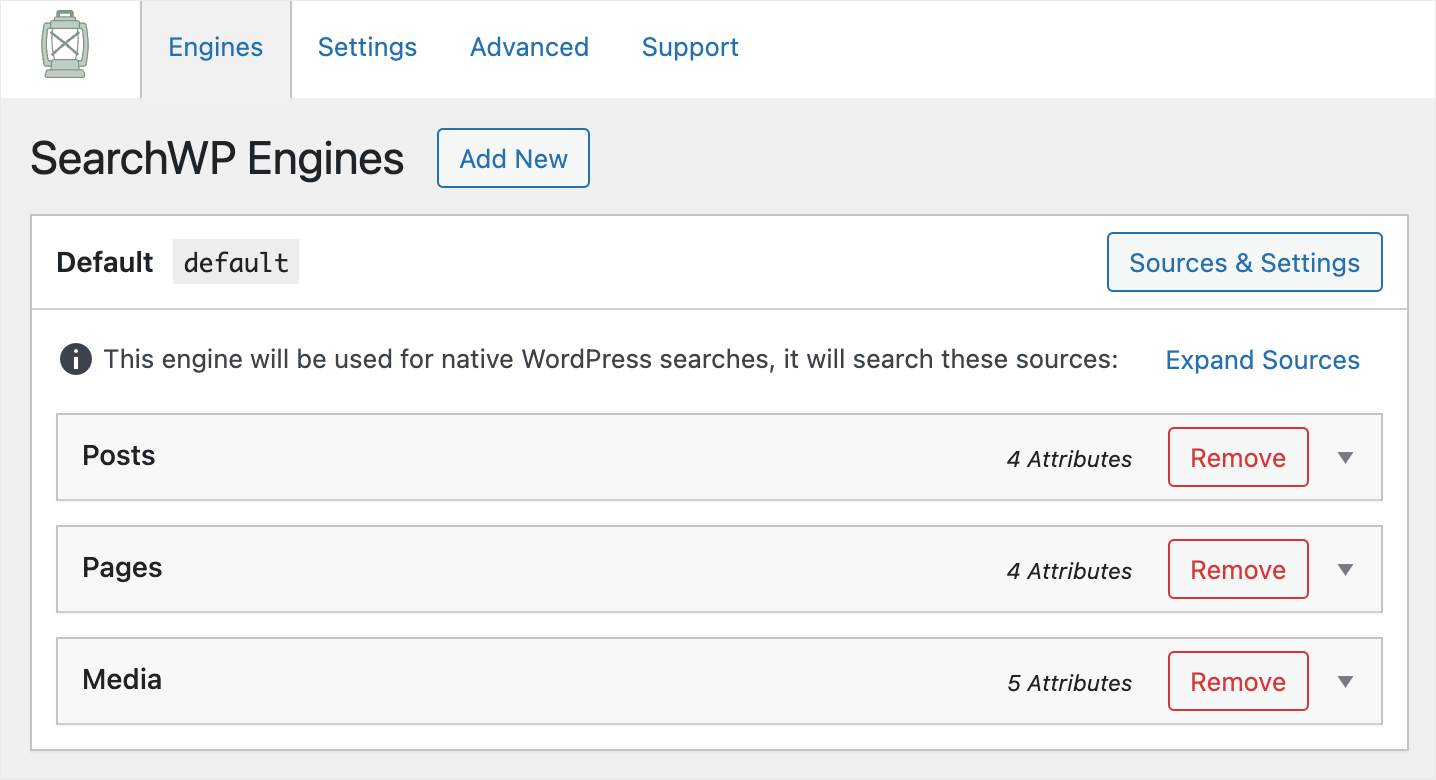
În mod implicit, există un singur motor de căutare numit Implicit . Puteți personaliza modul în care funcționează căutarea pe site-ul dvs. modificând setarea acestuia.
De exemplu, puteți exclude din căutare anumite pagini sau categorii, puteți ajusta ponderea de relevanță a atributelor postării și multe altele.
În plus, SearchWP vă permite să adăugați un număr nelimitat de motoare de căutare și să le legați la câmpuri de căutare separate.
Acest lucru vă permite să creați formulare de căutare personalizate cu un set unic de setări și să le plasați oriunde pe site-ul dvs.
Deoarece dorim să limităm căutarea la anumite tipuri de postări pe întregul nostru site, vom personaliza motorul de căutare implicit .
Pentru a începe, apăsați butonul Surse și setări .
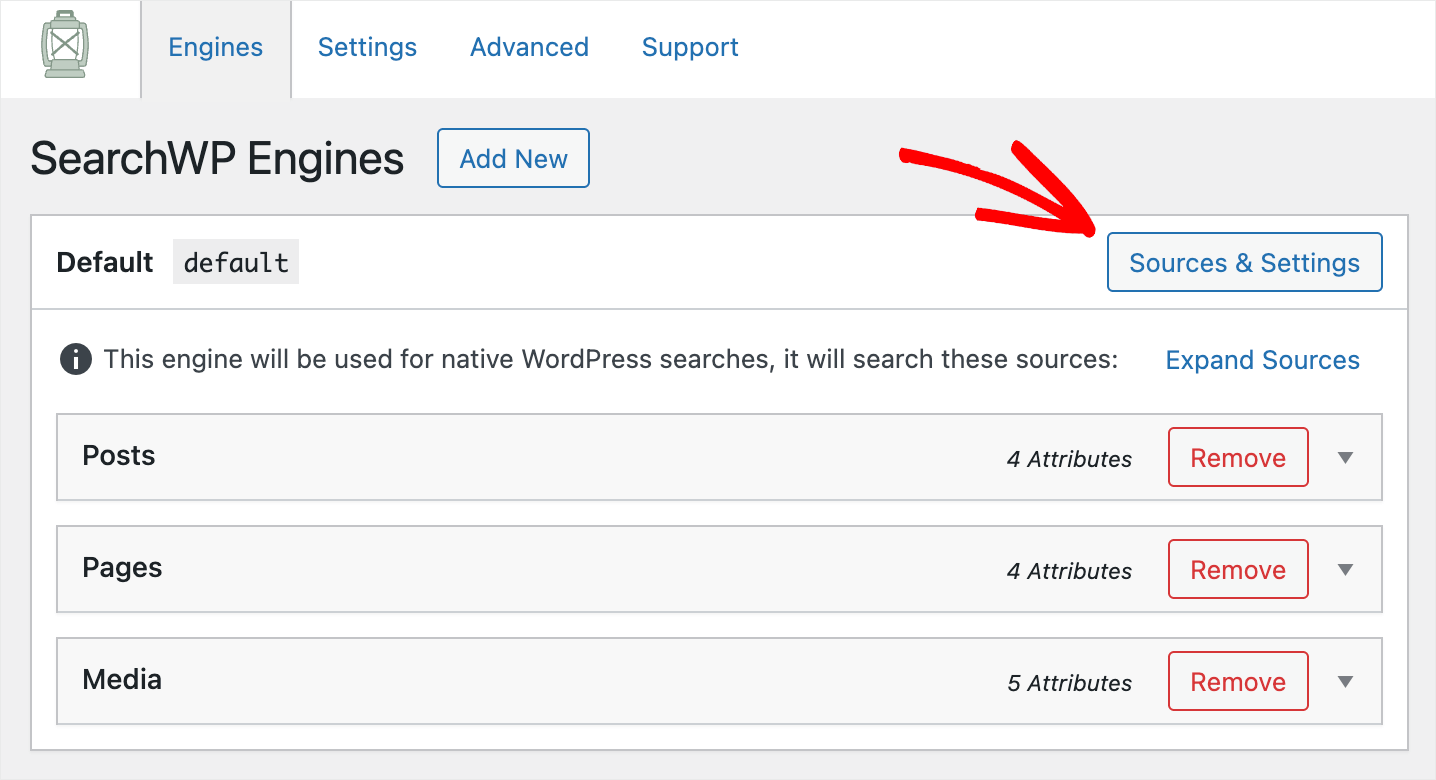
Aici puteți selecta ce surse de căutare doriți să ia în considerare WordPress. În mod implicit, există 3 surse active: Postări , Pagini și Media .
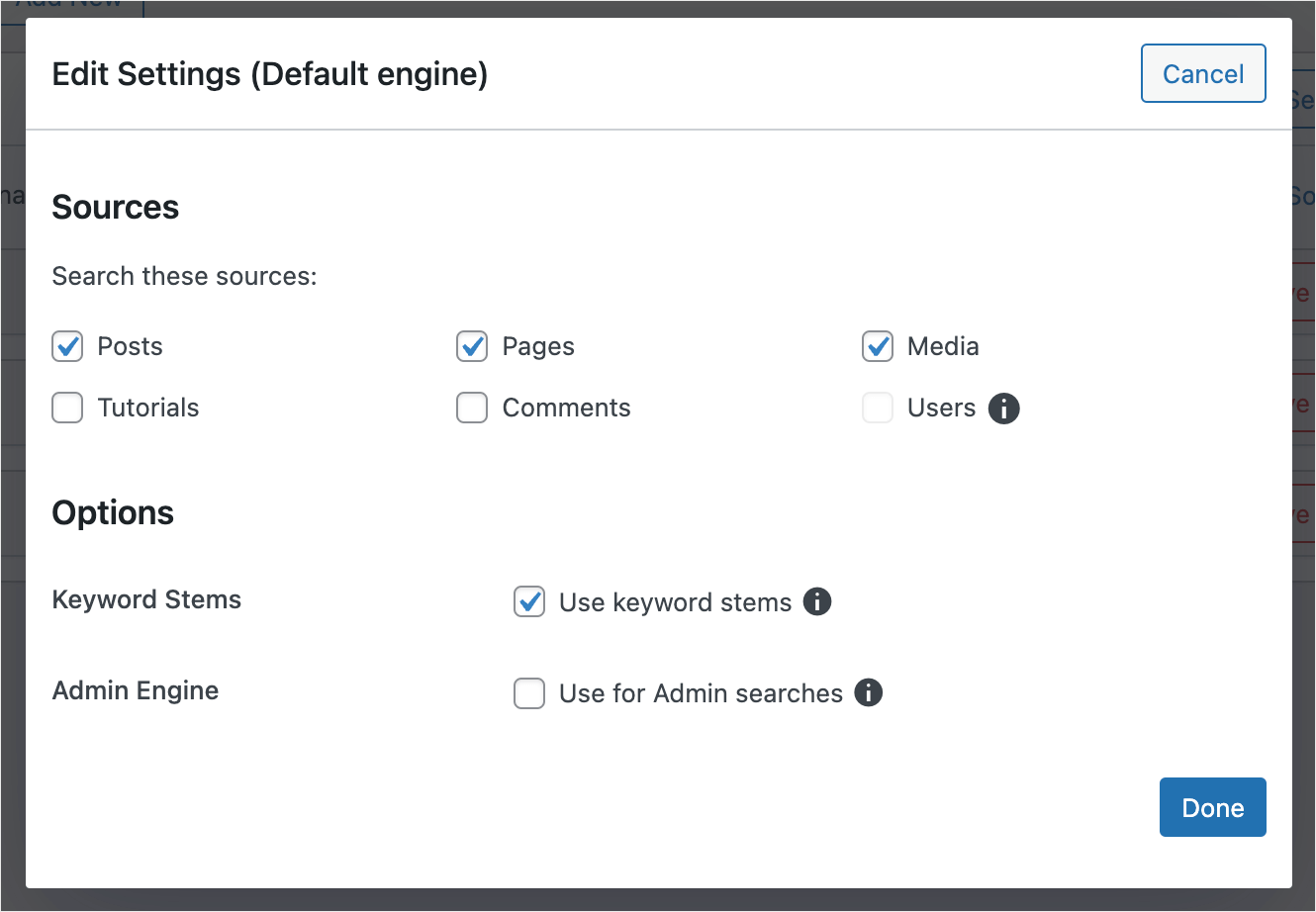
Pentru a limita căutarea pe site-ul dvs. la un anumit tip de postare, va trebui să debifați toate celelalte surse, cu excepția acestuia.
De exemplu, avem un tip de postare personalizat pe site-ul nostru de testare numit Tutoriale .
Să presupunem că vrem să limităm căutarea la ea. Pentru a face asta, vom verifica această sursă și o vom lăsa ca singura activă.
Iată cum arată pe site-ul nostru de testare:
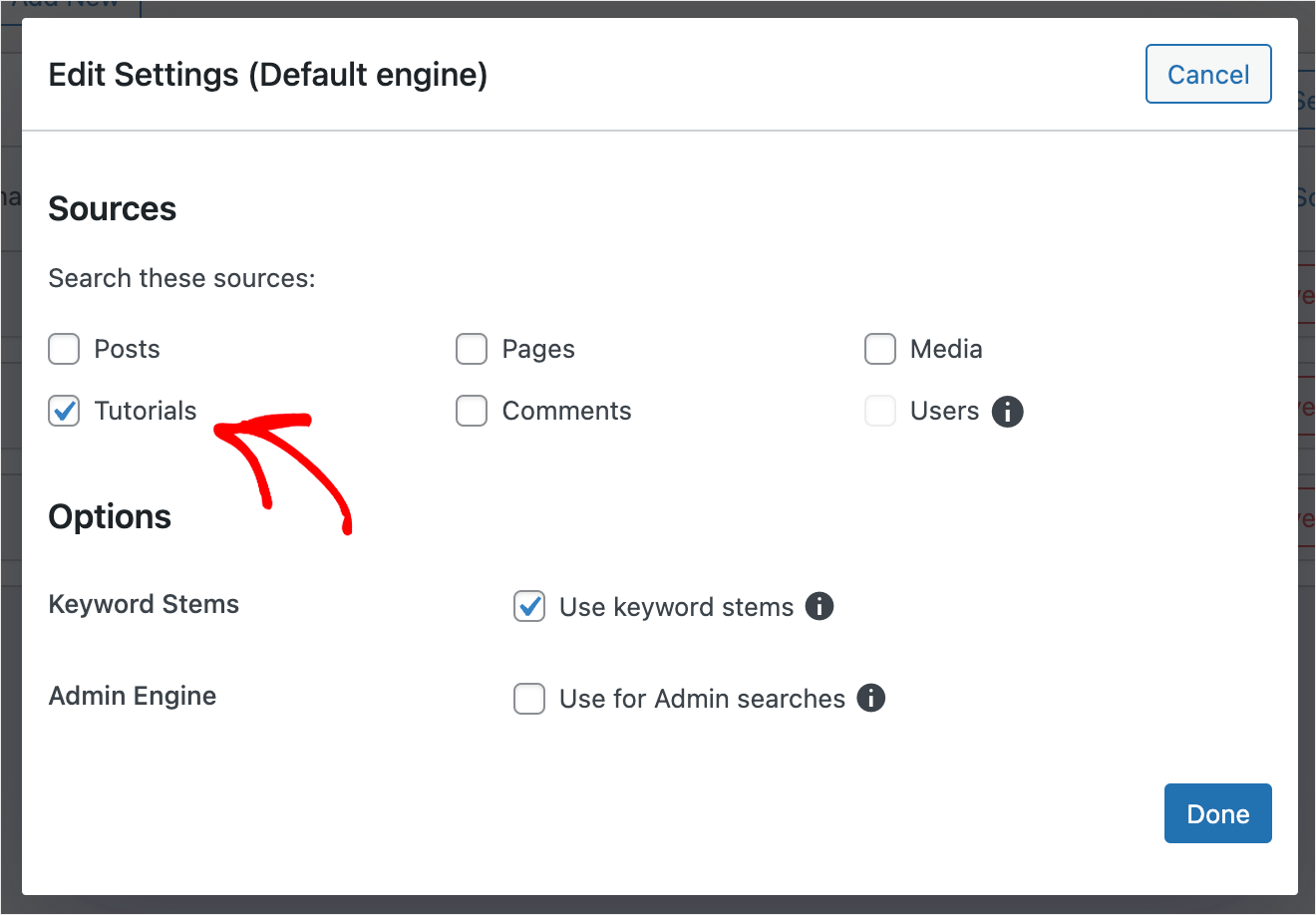
Când ați terminat de configurat sursele de căutare, faceți clic pe Terminat .
Asta e. Acum căutarea pe site-ul dvs. este limitată la tipul de postare selectat.
Ultimul pas este să faceți clic pe butonul Salvare motoare pentru a salva modificările pe care le-ați făcut în motorul de căutare implicit .
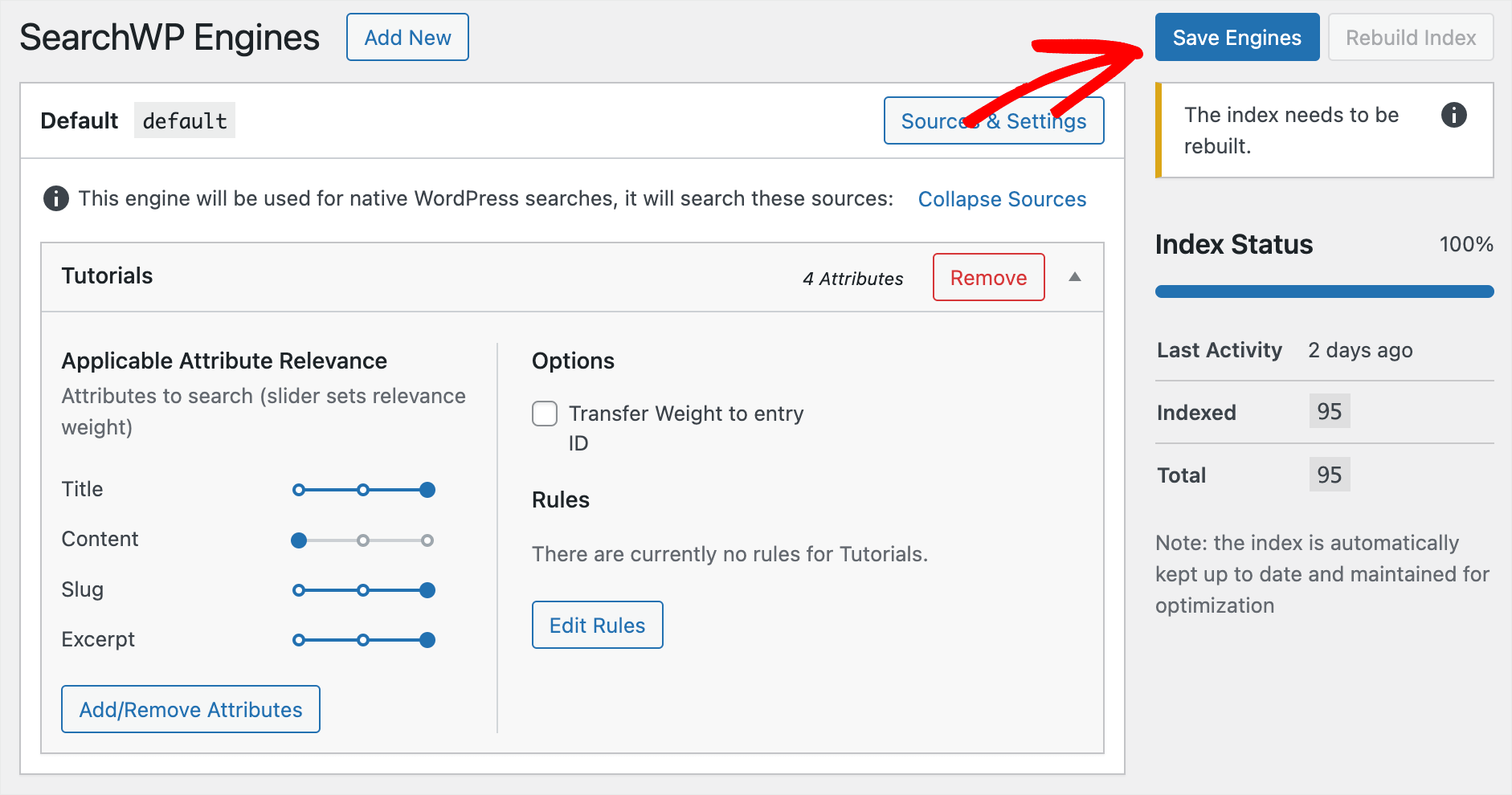
Acum haideți să încercăm noua dvs. căutare.
Pasul 3: Testați noua căutare limitată la anumite tipuri de postări
Pentru a face acest lucru, apăsați butonul Vizitați site -ul de sub numele site-ului dvs. în colțul din stânga sus al tabloului de bord.
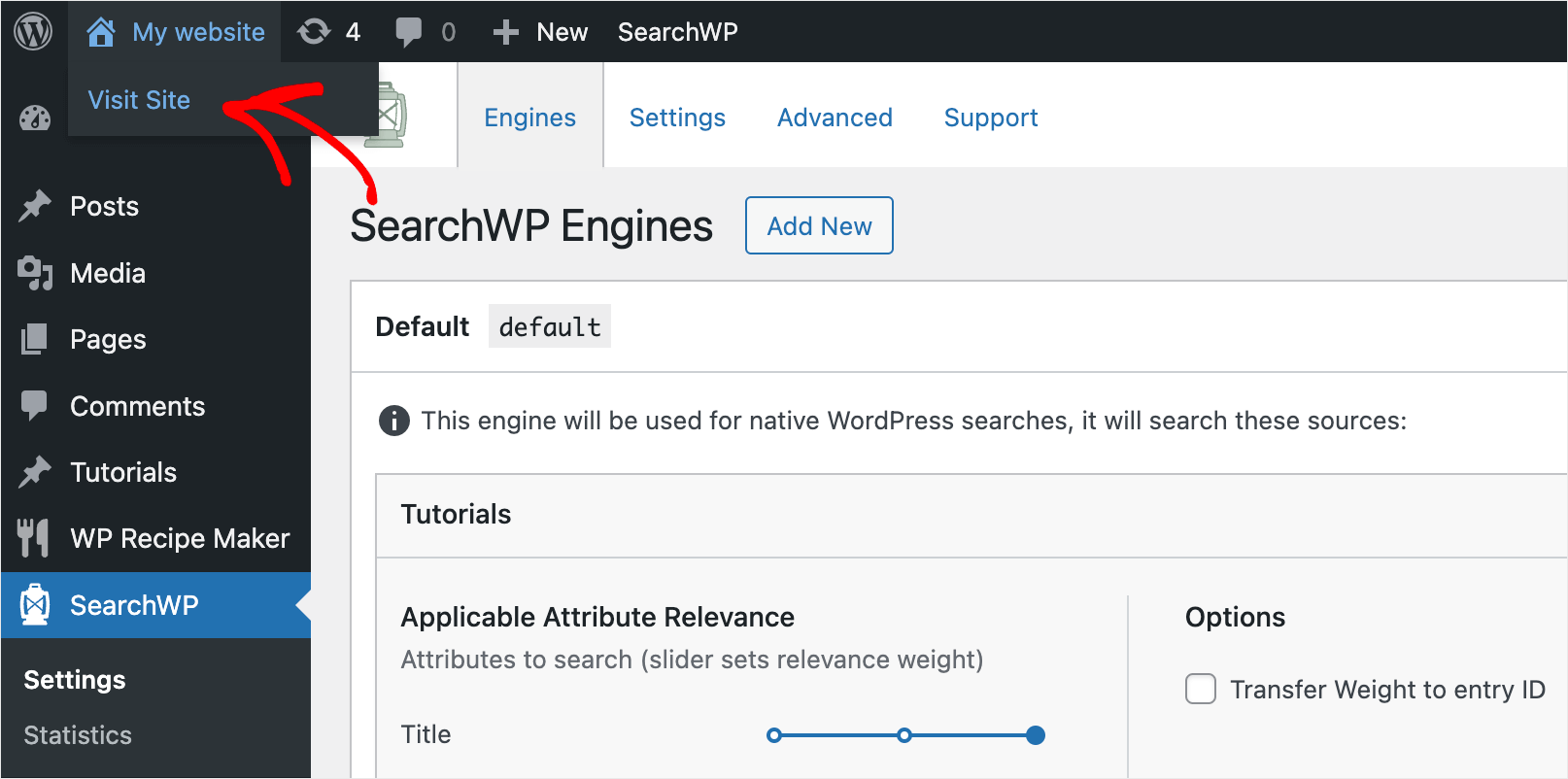
În scopul acestui ghid, am adăugat un tip de postare personalizat Tutorial numit „Cum se instalează o temă WordPress”.
Să încercăm să-l căutăm și să vedem ce vom găsi, dat fiind faptul că avem și o mulțime de alte tipuri de postări despre WordPress.
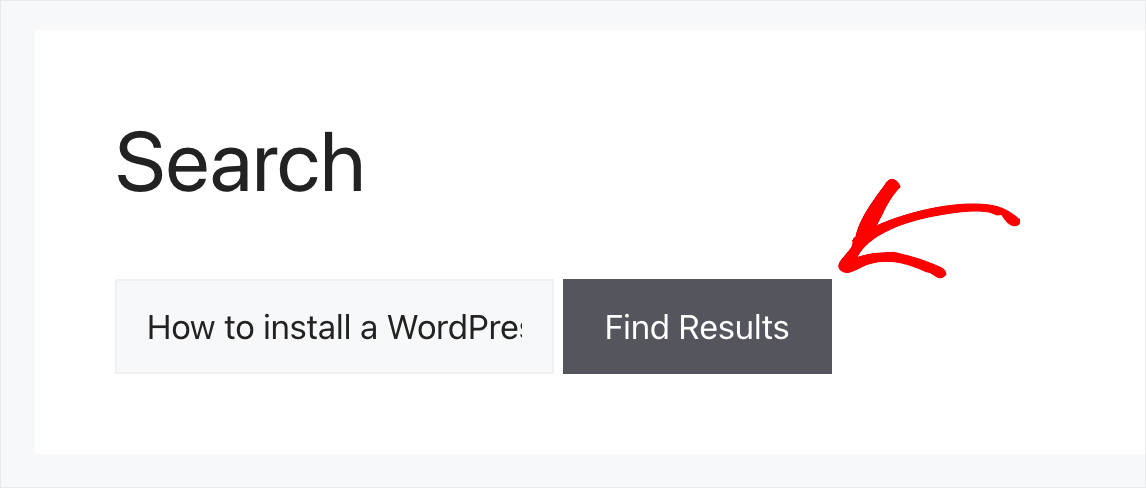
După cum puteți vedea, nu există rezultate, cu excepția tipului nostru de postare personalizat, la care am limitat căutarea pe site-ul nostru.
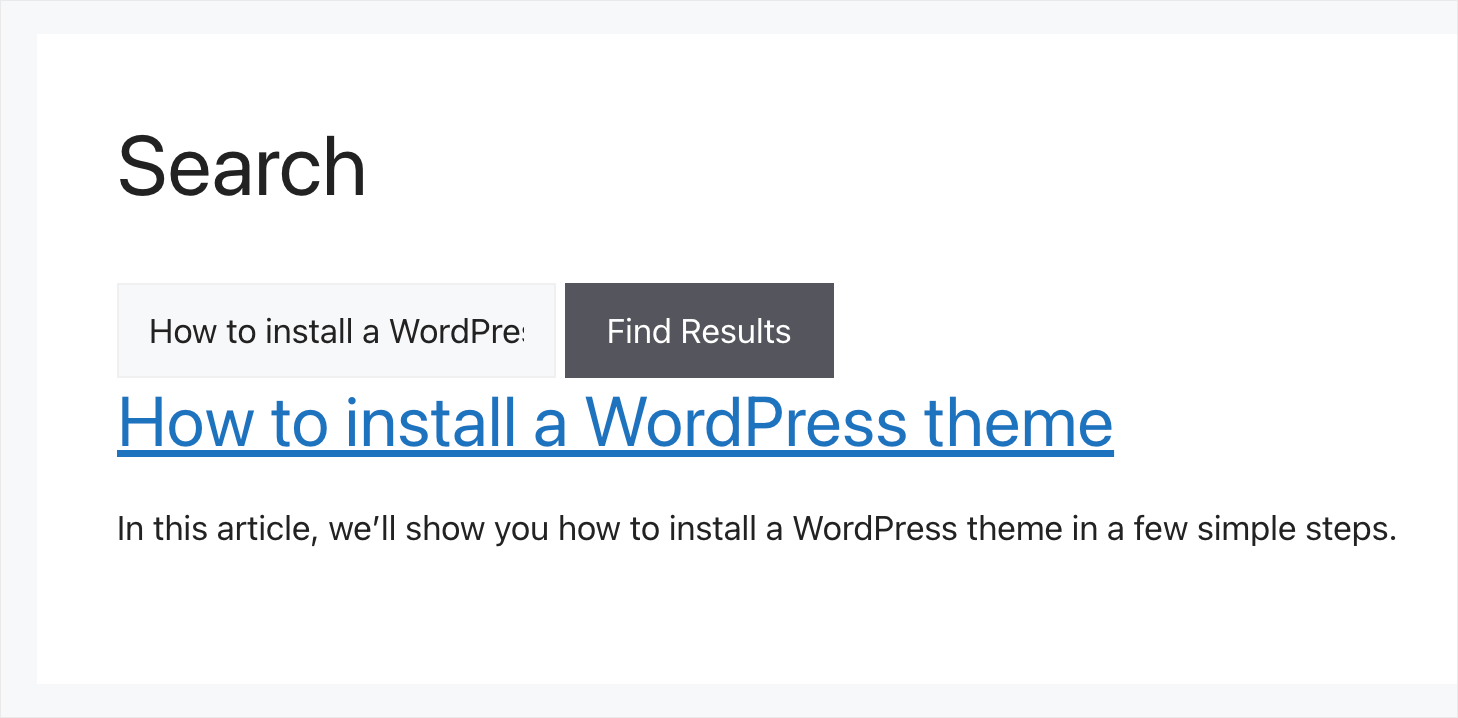
Pentru a ne asigura că căutarea noastră este cu adevărat limitată la tipul de postare personalizat Tutorial , ar trebui să încercăm să căutăm și alte tipuri de postări.
De exemplu, avem o postare obișnuită pe site-ul nostru numită „De ce WordPress este cel mai puternic CMS”.
Să încercăm să-l găsim folosind motorul nostru de căutare personalizat.
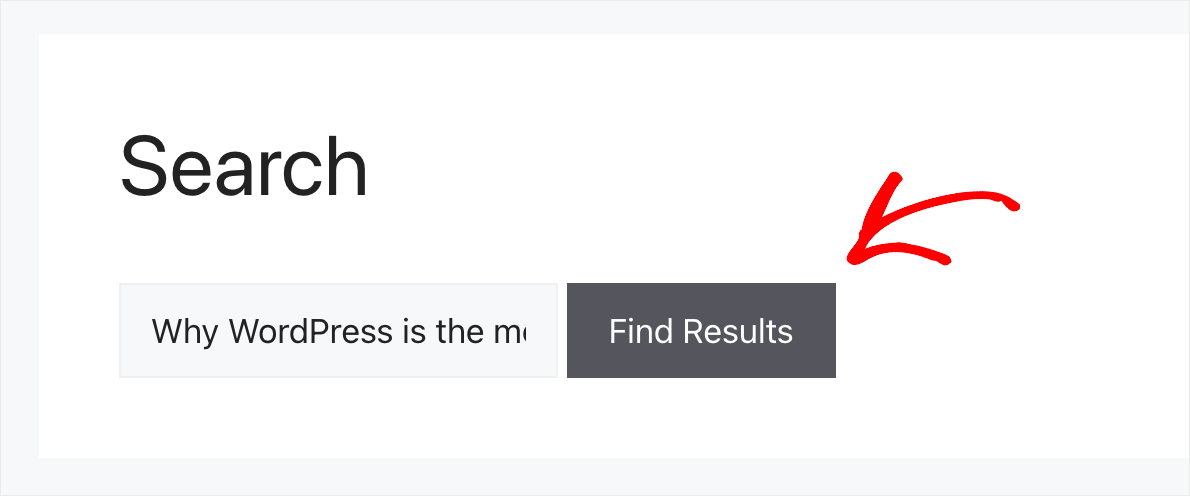
După cum puteți vedea, nu am găsit niciun rezultat.
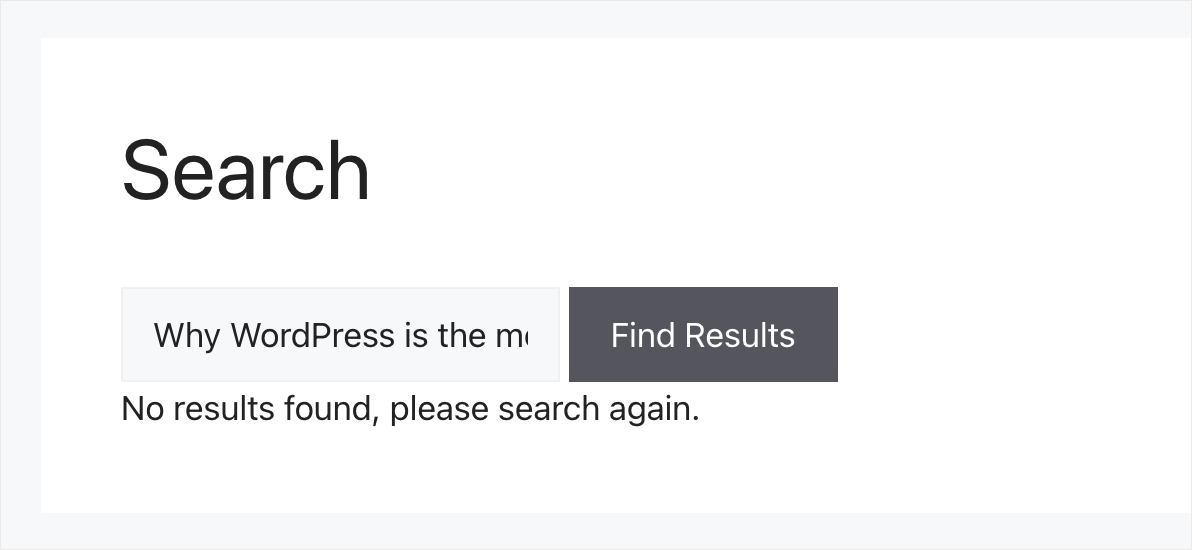
Înseamnă că am limitat cu succes căutarea pe site-ul nostru la un anumit tip de postare.
În acest articol, ați învățat cum să limitați căutarea la anumite tipuri de postări în WordPress. Vă va ajuta să oferiți vizitatorilor rezultate de căutare mai relevante și să le îmbunătățiți experiența utilizatorului.
Dacă sunteți gata să limitați căutarea pe site-ul dvs. WordPress la anumite tipuri de postări, vă puteți lua copia SearchWP aici.
Doriți să îmbunătățiți pagina cu rezultatele căutării? Consultați ghidul detaliat despre cum să personalizați pagina cu rezultatele căutării WordPress.
Vă întrebați cum să adăugați un formular de căutare personalizat pe site-ul dvs.? Urmați cum să creați un formular de căutare personalizat în tutorialul WordPress.
